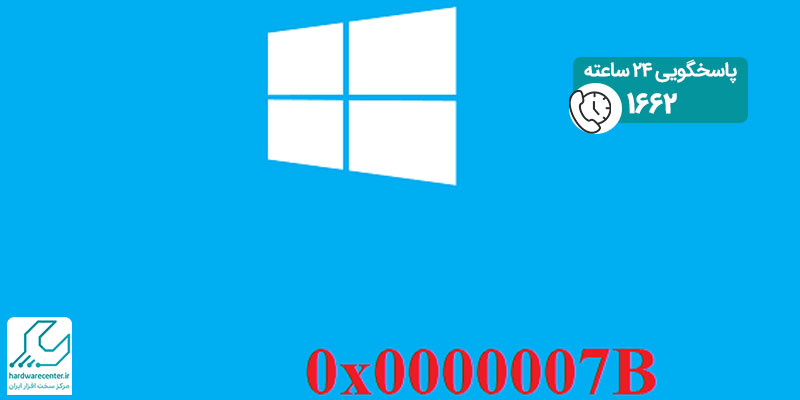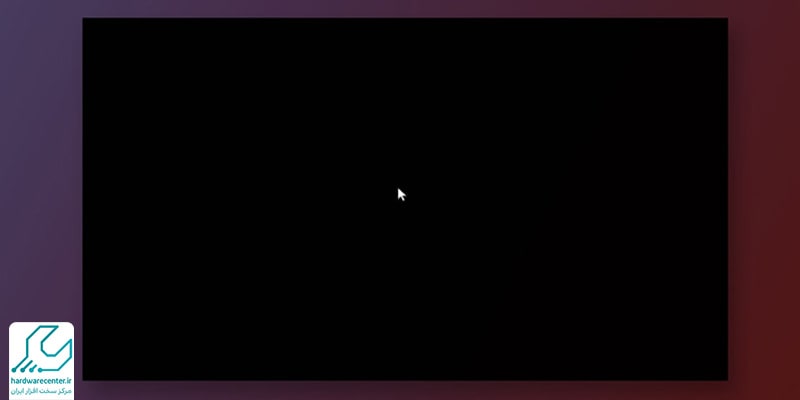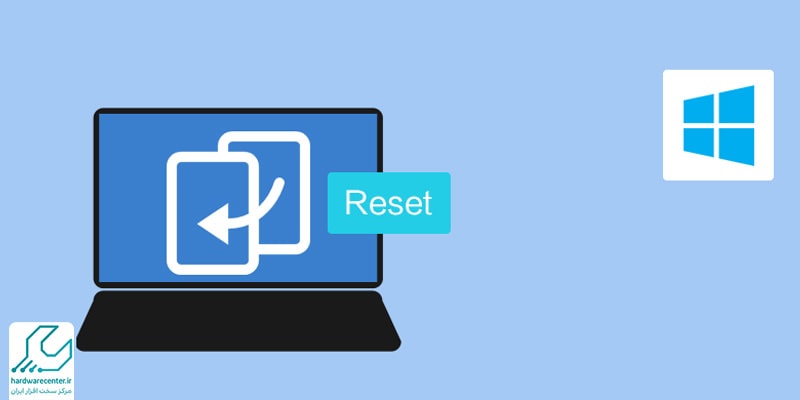نور صفحه نمایش لپ تاپ نقش مهمی در تجربه کاربری و سلامت چشم دارد. تنظیم صحیح نور صفحه باعث کاهش خستگی چشم، افزایش کارایی و حتی کاهش مصرف انرژی دستگاه می شود. در این مقاله، با روش های مختلف تنظیم نور صفحه لپ تاپ در ویندوز و دیگر سیستم عامل ها آشنا می شوید. این آموزش به کاربران کمک می کند تا به بهترین شکل از لپ تاپ خود استفاده کنند. هم چنین کارشناسان نوت بوک سرویس آماده ارائه ی مشاوره رایگان به شما عزیزان هستند.

روش استفاده از کلید های میانبر برای تنظیم روشنایی صفحه
کلیدهای میانبر یکی از سریع ترین راه ها برای تغییر روشنایی صفحه لپ تاپ هستند. این کلیدها معمولاً با ترکیب کلید Fn و یکی از کلیدهای عملکرد (مانند F5 یا F6) فعال می شوند. کاربران می توانند بدون نیاز به ورود به تنظیمات سیستم، میزان روشنایی صفحه را به راحتی تغییر دهند.
اگر کلیدهای میانبر کار نکنند، احتمال خرابی درایور گرافیک یا غیرفعال بودن کلید Fn وجود دارد. برای رفع این مشکل، به تنظیمات بایوس یا نرمافزار اختصاصی سازنده لپ تاپ مراجعه کنید. استفاده از این روش، ساده ترین راه برای تنظیم نور صفحه لپ تاپ است و در شرایط مختلف محیطی بسیار کاربردی خواهد بود.
تنظیم نور صفحه لپ تاپ از طریق تنظیمات ویندوز
تنظیمات ویندوز یکی از دقیق ترین ابزارها برای تنظیم نور صفحه لپ تاپ است. با رفتن به مسیر Settings > System > Display، کاربران می توانند به یک نوار لغزنده دسترسی پیدا کنند که به آن ها امکان می دهد روشنایی صفحه را تنظیم کنند.
این بخش گزینه های دیگری نیز دارد، مانند فعالسازی حالت شب یا کاهش نور آبی برای جلوگیری از خستگی چشم. این تنظیمات برای کاربرانی که مدت زمان طولانی با لپ تاپ کار می کنند، بسیار مفید هستند. تنظیم نور از این طریق، انعطاف بیشتری در مدیریت روشنایی صفحه فراهم می کند.
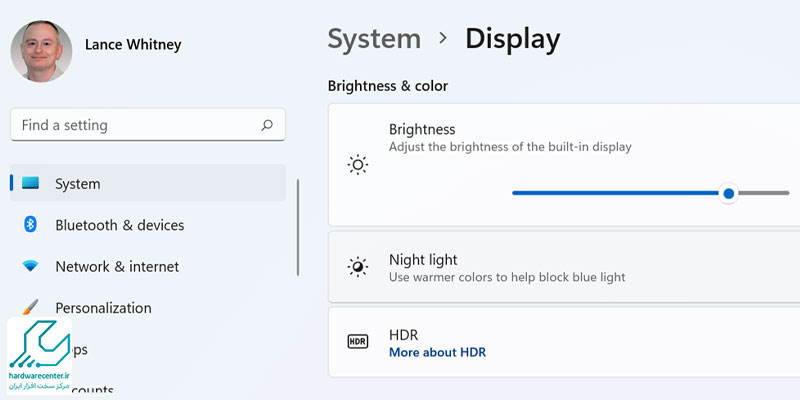
تنظیم نور صفحه لپ تاپ با استفاده از Action Center
Action Center یکی از قابلیت های کاربردی ویندوز 10 و 11 است که امکان تغییر سریع تنظیمات مختلف، از جمله تنظیم نور صفحه لپ تاپ، را فراهم می کند. با کلیک روی آیکون اعلان ها در گوشه پایین سمت راست صفحه، نوار تنظیم روشنایی ظاهر می شود. این روش برای مواقعی که نیاز به تغییر فوری نور صفحه دارید، بسیار مناسب است. کاربران می توانند تنها با چند کلیک روشنایی را کاهش یا افزایش دهند. این ابزار سریع، بهینه و بسیار ساده طراحی شده است.
در نوت بوک سرویس بخوانید: رفع مشکل سیاه شدن صفحه لپ تاپ
تنظیم نور صفحه لپ تاپ با استفاده از سنسور نور
بسیاری از لپ تاپ های مدرن مجهز به سنسور نور محیط هستند که تنظیم نور صفحه لپ تاپ را به صورت خودکار با توجه به میزان نور محیط انجام می دهند. این قابلیت به کاربران کمک می کند تا تجربه ای راحت تر داشته باشند و از مصرف انرژی اضافی جلوگیری کنند.
برای فعال کردن این قابلیت، به تنظیمات نمایش در ویندوز بروید و گزینه تنظیم خودکار روشنایی را فعال کنید. در صورت وجود مشکل، بهروزرسانی درایورهای سنسور نور محیط اغلب مشکل را حل می کند. این ویژگی، تجربه کاربری را به طرز چشمگیری بهبود می بخشد.
تنظیم نور صفحه لپ تاپ با کنترل پنل کارت گرافیک
کارت های گرافیک مانند NVIDIA و AMD امکان تنظیم روشنایی صفحه را از طریق کنترل پنل اختصاصی فراهم می کنند. این نرم افزارها به کاربر اجازه می دهند که تنظیمات پیشرفته ای مانند کنتراست و شدت نور را نیز تغییر دهد. استفاده از کنترل پنل گرافیکی برای کاربرانی که نیاز به تنظیم دقیق تر دارند، بسیار مناسب است. این تنظیمات به خصوص برای تماشای فیلم یا انجام بازی های ویدیویی، تفاوت محسوسی در کیفیت تصویر ایجاد می کند.
نحوه تنظیم روشنایی لپ تاپ در ویندوز 11
یکی از راه های صرفه جویی در باتری، کاهش روشنایی صفحه نمایش است. ویندوز 11 به صورت خودکار در حالت Battery Saver روشنایی صفحه را کاهش می دهد تا مصرف انرژی دستگاه کم شود. برای فعال سازی این حالت، به مسیر Settings > System > Battery & Power بروید و حالت صرفه جویی در انرژی را فعال کنید. کاهش روشنایی صفحه، تأثیر مستقیمی بر عمر باتری دارد و این روش برای سفرها یا استفاده طولانی مدت از لپ تاپ در حالت باتری بسیار کارآمد است.
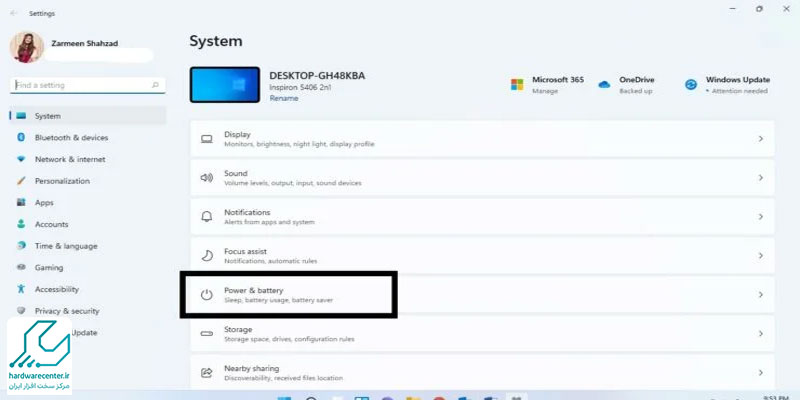
تنظیم نور تصویر لپ تاپ در ویندوز 10
کم و زیاد کردن روشنایی صفحه نمایش در ویندوز 10 نسبت به نسخههای قبلی کمی متفاوت است و برای انجام این کار چند روش کاربردی در دسترس شما قرار دارد. در ادامه سه روش اصلی را توضیح می دهیم:
روش اول
ساده ترین و سریع ترین راه استفاده از کلیدهای میانبر کیبورد است. این کلیدها در ردیف بالای صفحهکلید بین دکمههای F1 تا F12 قرار دارند و با علامت خورشید مشخص شده اند. جای دقیق این دکمه در مدلهای مختلف لپتاپ متفاوت است، بنابراین کافی است بین کلیدهای عملکردی بگردید تا آن را پیدا کنید.
روش دوم
راه دیگر ورود به تنظیمات ویندوز است. برای این کار کلید ویندوز را فشار دهید، سپس به مسیر System > Display بروید. در بخش “روشنایی و رنگ” یک نوار لغزنده مشاهده میکنید که با حرکت دادن آن به سمت راست روشنایی را افزایش می دهید و با کشیدن به سمت چپ نور صفحه کمتر می شود.
گاهی بعد از ورود به بخش Display نوار تنظیم روشنایی وجود ندارد. در این شرایط دو حالت پیش رو دارید: اگر از مانیتور اکسترنال استفاده میکنید باید روشنایی را از طریق دکمههای موجود روی مانیتور تغییر دهید. در حالت دوم، مشکل مربوط به درایور کارت گرافیک یا صفحه نمایش است و لازم است درایورها را آپدیت کنید تا گزینه تنظیم روشنایی دوباره فعال شود.
چطور بفهمیم درایو سیستم نیاز به آپدیت دارد؟
برای بررسی وضعیت درایور های سیستم، کافی است کلید ویندوز + X را همزمان فشار دهید و از منوی باز شده روی گزینه Device Manager کلیک کنید. سپس دسته مربوط به نمایشگر یا کارت گرافیک را باز کرده و با راستکلیک روی آن، گزینه Update driver را انتخاب کنید.
در پنجره جدید بررسی کنید که آیا نسخه بهروزتری برای درایور شما وجود دارد یا خیر و در صورت نیاز آن را نصب کنید. این کار به بهبود عملکرد صفحه نمایش و رفع مشکلاتی مانند نبودن گزینه تنظیم روشنایی کمک میکند.
روش سوم
یکی دیگر از راه های تنظیم نور تصویر لپ تاپ در ویندوز 10 استفاده از منوی Start است. با کلیک روی Start و ورود به بخش Settings مراحل مشابه روش دوم را ادامه دهید؛ یعنی وارد بخش System > Display شوید و از قسمت روشنایی، نور صفحه را در حدی تنظیم کنید که برای چشم هایتان مناسب باشد و احساس خستگی نکنید.
تنظیم نور صفحه لپ تاپ در ویندوز 8
روش اول از طریق کنترل پنل انجام می شود. کافی است وارد بخش Hardware and Sound شده و سپس گزینه Power Options را انتخاب کنید. در این قسمت یک نوار لغزنده افقی برای تغییر میزان روشنایی نمایشگر قرار دارد که با کشیدن آن به سمت چپ یا راست نور دلخواه خود را تنظیم می نمایید.
راه دوم به کمک منوی تنظیمات ویندوز 8 در دسترس است. کافی است نشانگر موس را به گوشه سمت راست دسکتاپ ببرید تا منوی عمودی نمایان شود. سپس روی گزینه Settings کلیک کنید و از بخش باز شده، گزینه Brightness را انتخاب نمایید. حالا با حرکت دادن اسلایدر به سمت بالا یا پایین، شدت نور صفحه تغییر خواهد کرد.
زیاد کردن نور صفحه لپ تاپ در ویندوز 7
راه دیگر ورود به بخش کنترل پنل است. پس از باز کردن آن وارد قسمت Hardware and Sound شوید و روی گزینه Power Options کلیک کنید. در پنجره ای که باز می شود، یک نوار لغزنده افقی وجود دارد که با حرکت دادن نشانگر روی آن به سمت چپ یا راست، روشنایی صفحه را کاهش یا افزایش می دهید.
روش دوم از طریق Windows Mobility Center انجام میشود. کافی است در منوی Start عبارت Windows Mobility Center را جستوجو کنید. در صفحهای که باز می شود، اولین گزینه مربوط به Display Brightness است. با حرکت دادن نوار تنظیم به سمت چپ یا راست، شدت نور صفحه تغییر کرده و به مقدار دلخواه شما می رسد.
تغییر روشنایی با نرم افزارهای جانبی
نرم افزارهایی مانند f.lux و Iris گزینه های پیشرفته ای برای مدیریت روشنایی و دمای رنگ صفحه ارائه می دهند. این برنامه ها با تغییر خودکار تنظیمات صفحه بر اساس زمان روز، از خستگی چشم جلوگیری می کنند. نصب این ابزارها ساده است و تنظیمات آن ها انعطاف بالایی دارد. کاربران حرفه ای و کسانی که مدت زیادی با لپ تاپ کار می کنند، از قابلیت های این نرم افزارها بهره زیادی می برند.
پیشنهاد سایت: خاموش کردن لپ تاپ با کیبورد
تاثیر تنظیم نور صفحه لپ تاپ بر سلامت چشم
روشنایی نامناسب صفحه می تواند باعث خستگی چشم، سردرد و کاهش کارایی شود. تنظیم مناسب نور صفحه نمایش به جلوگیری از این مشکلات کمک می کند. فعال سازی حالت شب در ویندوز 11 و کاهش نور آبی، تاثیر زیادی بر کاهش آسیب های چشمی دارد. استفاده از این تنظیمات، تجربه کاربری را بهبود می بخشد و از مشکلات بینایی جلوگیری می کند.
مشکلات سخت افزاری در تنظیم نور صفحه لپ تاپ
در مواردی که تنظیم نور صفحه لپ تاپ با مشکل مواجه می شود، ممکن است مشکل سخت افزاری وجود داشته باشد. خرابی سنسور نور یا مشکلات کابل نمایشگر از جمله این موارد هستند. بررسی دستگاه توسط یک تکنسین متخصص بهترین راه برای شناسایی و رفع این مشکلات است. نگهداری صحیح از لپ تاپ نیز در جلوگیری از این مشکلات تاثیرگذار است.
تنظیم نور صفحه لپ تاپ برای کاهش روشنایی در مطالعه
برای مطالعه یا استفاده از لپ تاپ در محیط های تاریک، کاهش نور صفحه ضروری است. این مورد در تنظیم نور صفحه لپ تاپ از خستگی چشم جلوگیری کرده و راحتی بیشتری ایجاد می کند. استفاده از تنظیمات کاهش نور و فعال سازی حالت مطالعه، تجربه مطالعه با لپ تاپ را بهبود می بخشد. این ویژگی مخصوصا برای دانشجویان و پژوهشگران مفید است.
این مثاله را از دست ندهید: تغییر رنگ صفحه نمایش لپ تاپ
افزایش روشنایی برای محیط های روشن
در محیط های روشن مانند زیر نور خورشید، افزایش روشنایی صفحه نمایش ضروری است. لپ تاپ هایی که صفحه نمایش مات دارند، در این شرایط عملکرد بهتری دارند. تنظیم نور صفحه لپ تاپ به کاربر کمک می کند که بدون کاهش کیفیت تصویر، از سیستم خود استفاده کند.
تنظیمات کنتراست و شدت نور
تنظیمات کنتراست و شدت نور در کنار تنظیم نور صفحه لپ تاپ، نقش مهمی در بهبود کیفیت تصویر دارند. این تنظیمات از طریق تنظیمات کارت گرافیک یا سیستم عامل قابل دسترسی هستند. با تنظیم دقیق این گزینه ها، کاربران می توانند کیفیت تصویر را به سطح مطلوب برسانند. این ویژگی برای گرافیست ها و طراحان بسیار کاربردی است.
حالت های نوردهی پیش فرض
برخی لپ تاپ ها حالت های نوردهی پیش فرضی مانند “حالت فیلم”، “حالت بازی” یا “حالت استاندارد” ارائه می دهند. این حالت ها برای کاربردهای مختلف طراحی شده اند. استفاده از این موارد در تنظیم نور صفحه لپ تاپ، تجربه ای ساده تر و کارآمدتر را برای کاربران فراهم می کند. برای دسترسی به این حالت ها، به نرم افزار مدیریت نمایشگر یا تنظیمات ویندوز مراجعه کنید. در صورت نیاز به تعمیرات تخصصی لپ تاپ با ما تماس بگیرید.
کم و زیاد کردن نور لپتاپ با توجه به نور محیط
اگر لپتاپ شما مجهز به سنسور نور محیط است، در ویندوز 11 کافی است به Settings بروید، از پنل سمت چپ ابتدا System و سپس Display را انتخاب کنید. در بخش Brightness and color، گزینه Change brightness automatically when lighting changes را فعال کنید و در صورت نیاز تیک گزینه زیر آن را نیز تنظیم کنید.
در ویندوز 10 مسیر مشابه است: وارد Settings → System → Display شوید و گزینه مربوط به تغییر خودکار روشنایی را فعال کنید تا نور صفحه متناسب با محیط تغییر کند.
کم کردن نور لپتاپ با توجه به شارژ باقیمانده
روشنایی صفحه لپتاپ بسته به اتصال به برق یا استفاده از باتری متفاوت است. زمانی که دستگاه به برق متصل نیست، کاهش نور نمایشگر به بهینهتر شدن مصرف باتری کمک میکند و عمر شارژ طولانیتر می شود.
برای تنظیم این مورد، کلیدهای Windows + R را فشار دهید تا پنجره Run باز شود. سپس عبارت Control Panel را تایپ کرده و OK را بزنید. مسیر Hardware and Sound → Power Options را دنبال کنید و وارد بخش تغییر تنظیمات برنامهریزی شده شوید. با استفاده از نوار لغزنده روشنایی را هم برای حالت متصل به برق و هم برای حالت باتری تنظیم کنید و در نهایت تغییرات را ذخیره نمایید.
روش سریع کم کردن نور لپتاپ
یکی دیگر از روش های ساده، استفاده از کلیدهای میانبر کیبورد است. بیشتر لپتاپ ها دارای کلیدهایی با نماد خورشید یا دایره هستند که نشاندهنده تنظیم روشنایی هستند. با فشردن همزمان FN و یکی از این کلیدها (مثلاً F1 برای کاهش نور و F2 برای افزایش نور) روشنایی صفحه را تغییر می دهید. علاوه بر این، در سیستمهای ویندوز و مک نیز میتوان از بخش تنظیمات صفحه نمایش در Settings یا Control Panel برای تغییر نور استفاده کرد.
تنظیم نور صفحه لپ تاپ های مک و لینوکس
لپ تاپ های مک و سیستمهای لینوکس نیز ابزارهای خاصی برای تنظیم نور صفحه لپ تاپ دارند. در مک، کلیدهای میانبر F1 و F2 برای تنظیم روشنایی استفاده می شوند. همچنین، کاربران لینوکس می توانند از تنظیمات گرافیکی یا دستورات ترمینال بهره ببرند. تنوع در روش های تنظیم روشنایی، کاربران را قادر می سازد که با توجه به سیستم عامل خود، بهترین روش را انتخاب کنند. این موضوع مخصوصا برای کاربرانی که از چندین سیستم عامل استفاده می کنند، اهمیت زیادی دارد.
رفع انواع مشکلات نور لپ تاپ در نمایندگی تعمیر لپ تاپ
در این مقاله به بررسی تنظیم نور صفحه لپتاپ در ویندوزهای 7، 8، 10 و 11 پرداختیم و روشهای مختلف کم و زیاد کردن روشنایی صفحه نمایش را برای هر نسخه از ویندوز توضیح دادیم.
فعال کردن تنظیمات خودکار روشنایی یکی از راهکارهای مهم برای راحتی کاربر است؛ با این ویژگی، دیگر نیازی نیست هر بار بهصورت دستی نور صفحه را تغییر دهید. این قابلیت باعث می شود نور لپ تاپ متناسب با محیط تغییر کند، از آسیب به چشم جلوگیری شود و مصرف باتری بهینه تر انجام گیرد.